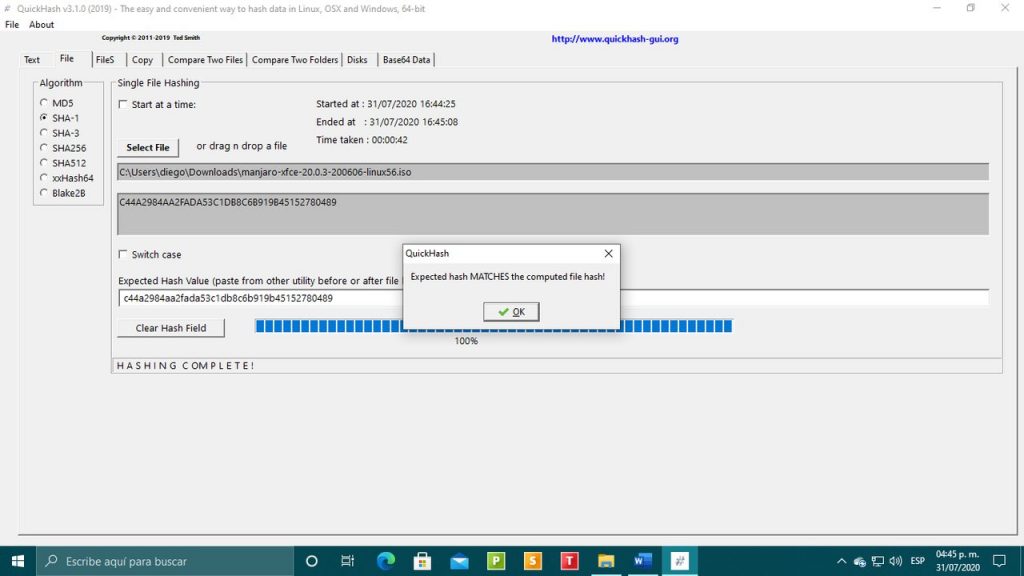Cómo comprobar la integridad de una distribución Linux descargada
En nuestro artículo anterior nos habíamos enfocado en el tema de cómo encontrar y descargar una distribución Linux de manera segura. Antes de seguir voy a contestar una pregunta que me hicieron en el formulario de comentarios.
La pregunta es si existen herramientas (en Windows) que nos permitan comprobar la integridad de la descarga de la imagen de una distribución Linux. En este artículo voy a comentar dos. La que ofrece Microsoft y la que deberían usar ustedes.
Para entender mejor el procedimiento de verificación tenemos que saber primero qué es un Hash.
Cuando hablamos de una función criptográfica Hash (Hash para abreviar) nos referimos a un algoritmo que transforma un bloque de datos de cualquier longitud en una serie de caracteres de una longitud fija que variará según cuál sea el algoritmo. Así por ejemplo aplicando SHA-2
Usando la palabra Diego que tiene 5 caracteres obtenemos
8da851d33c85d9eb04377176fc91b7bb9c05981edcfecb64486b36d4
Si usamos Diego Germán González que tiene 21 caracteres logramos
4aed400d92241480400f9a49e2425e4dcbbf7ca5cf12c05caeeecfae
Que también tiene 56 caracteres.
Cómo comprobar la integridad del archivo descargado
Microsoft provee de una herramienta que se puede descargar. Esa herramienta se llama File Cheksum Integrity Verifier y es el tipo de software engorroso de usar que el prejuicio de los ignorantes suele asociar con Linux
File Checksum Integrity Verifier (FCIV) es una aplicación de cálculo de la suma de comprobación. Se utiliza desde la Herramienta Símbolo del Sistema y no dispone de interfaz gráfica.
Una vez descargado y colocado en la carpeta correcta, el programa FCIV puede ser usado como cualquier otro comando . FCIV funciona en Windows 10, 8, 7, Vista, XP, 2000, y en la mayoría de los sistemas operativos de servidores de Windows.
El Verificador de Integridad de Suma de Control de Archivos se utiliza para obtener una suma de control, ya sea MD5 o SHA-1, las dos funciones criptográficas más utilizadas para comprobar la integridad de un archivo.
El procedimiento de instalación del programa es el siguiente
- Creamos una carpeta llamada FCIV en el explorador de Windows.
- Descargamos el programa desde este enlace. No pude encontrar ninguna versión en español.
- .Hacemos doble clic en el lanzador del programa.
- Cliqueamos para aceptar la licencia (No sería mala idea leerla)
- Pulsamos en Examinar, elegimos la carpeta FCIV y cliqueamos en Aceptar para extraer los archivos.
- Presionamos en Aceptar para cerrar la ventana de instalación.
- Hacemos Clic en Inicio Ejecutar y escribimos cmd.
- Escribimos set path=%path%;ruta a la carpeta :\FCIV para que Windows pueda ejecutar el programa.
Para comprobar la integridad de un archivo descargado lo copiamos a la carpeta FCIV y escribimos.
fciv.exe [Comando] <Opción>
A modo de ejemplo vamos a utilizar la versión XFCE de la distribución Linux Manjaro. Supongamos que tenemos la carpeta FCIV almacenada dentro de la carpeta Documentos de One Drive.
1) Copiamos la imagen descargada a la carpeta FCIV
Sabemos por su página web que la versión XFCE de Manjaro tiene el hash SHA-1
SHA1: c44a2984aa2fada53c1db8c6b919b45152780489
2) Abrimos la herramienta símbolo del sistema y escribimos
set path=%path%;C:\Users\nombre_usuario\OneDriveDocumentos\FCIV
Para comprobar el hash hacemos
fciv.exe C:\Users\nombre de usuario\OneDrive\Documentos\FCIV\manjaro-xfce-20.0.3-200606-linux56.iso -sha1
FCIV es una herramienta complicada de usar y no incluye todos los formatos de criptografía hash utilizados por las distribuciones Linux por lo que es mejor optar por otra herramienta que además de ser de código abierto tiene interfaz gráfica. Se llama Quickhash GUI
QuickHash GUI es multiplataforma y esta disponible para Linux, Mac y Windows. No requiere ningún tipo de instalación y puede ejecutarse desde un dispositivo de almacenamiento externo.
El programa se descarga en formato .zip e incluye las versiones para 32 y 64 bits. Puedes borrar la que no necesites. Trabaja con los algoritmos MD5, SHA-1, SHA256, SHA512, SHA-3 (256 bit) y Blake2b (256 bit). La versión de 32 bits agrega xxHash32 y la de 64 bits xxHash 64
El programa tiene varios modos de trabajo. La forma más sencilla de hacerlo es:
- Pulsamos en la pestaña Files
- Seleccionamos el tipo de algoritmo. En nuestro caso SHA-1
- Pegamos el Hash en donde dice Expected Hash value.
- Cargamos el archivo de la imagen iso arrastrándolo o pulsando en Select File.
Quick Hash GUI cuenta con un excelente manual de instrucciones que aunque esté en inglés se entiende perfectamente.
Las diferentes distribuciones utilizan distintos algoritmos y pueden publicar el Hash en distintos lugares, pero, lo habitual es que esté publicado junto al enlace de descarga. Si no está allí (como el caso de Linux Mint) explicará donde encontrarla en las instrucciones de descarga.
.png)